Acum o lună, Evernote a lansat o nouă funcție "Chat de lucru". Această caracteristică a fost inițial disponibilă numai pentru aplicații web și mobile, dar este disponibilă și pentru desktopul Windows.
Funcția Chat Evernote este o funcție simplă care vă permite să discutați ideile dvs. cu prietenii sau colegii dvs. fără a trebui să părăsiți interfața Evernote. Cu ajutorul funcției Chat, utilizatorii vor putea să-și împărtășească rapid notele și să discute despre aceleași drepturi de la Evernote.
Cu setările implicite, atunci când lansați versiunea desktop a Evernote pe Windows și Mac, veți vedea pictograma Work Chat în bara laterală și pictograma New Chat din bara de instrumente a aplicației. Evident, trebuie să utilizați cea mai recentă versiune a Evernote pentru a putea vedea opțiunea de chat.

Utilizatorii Evernote care nu sunt mulțumiți de modul în care funcționează serviciul Chat pot elimina cu ușurință pictogramele Chat de lucru și Chat nou de la interfața Evernote.
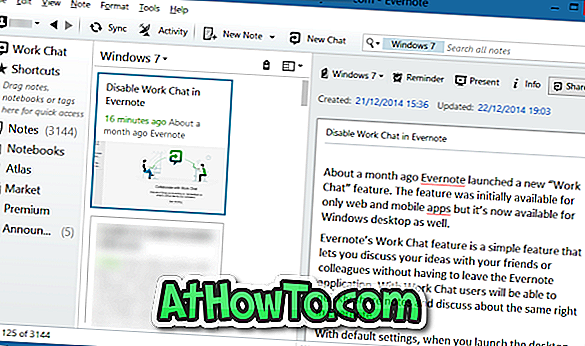
Finalizați instrucțiunile de mai jos pentru a elimina pictogramele Chat de lucru și Chat de la interfața Evernote. Și dacă doriți să dezactivați complet noua funcție Context, vă rugăm să urmați modul nostru de a dezactiva Related cu ceea ce lucrați în ghidul Evernote.
NOTĂ: Dacă sunteți pe Mac OS X, treceți la Metoda 2 pentru instrucțiuni.
Metoda 1 din 2
Dezactivați sau eliminați Chat de lucru în Evernote pentru Windows
Pasul 1: Deschideți versiunea desktop a Evernote.
Pasul 2: Faceți clic dreapta pe pictograma Chat de lucru situat în bara laterală și apoi faceți clic pe Eliminare din bara laterală pentru a elimina pictograma Lucrare chat.
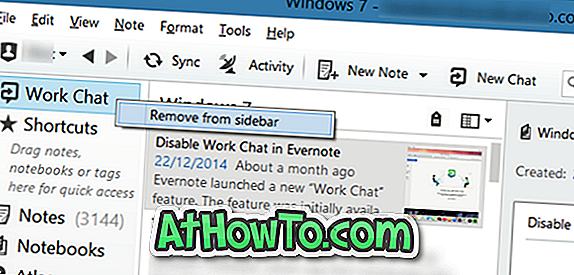
Pasul 3: Acum, faceți clic pe meniul Instrumente și apoi pe opțiunea Personalizați bara de instrumente pentru a afișa dialogul de personalizare a barei de instrumente.
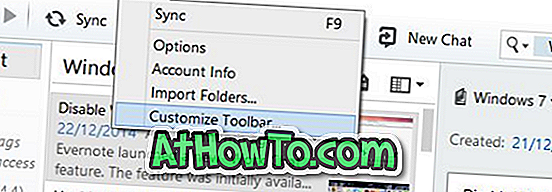
Pasul 4: În final, trageți pictograma Chat nou, localizată în Bara de instrumente a Evernote, în secțiunea Bara de instrumente Particularizare, pentru a elimina pictograma. Odată ce pictograma este eliminată, faceți clic pe butonul Terminat.
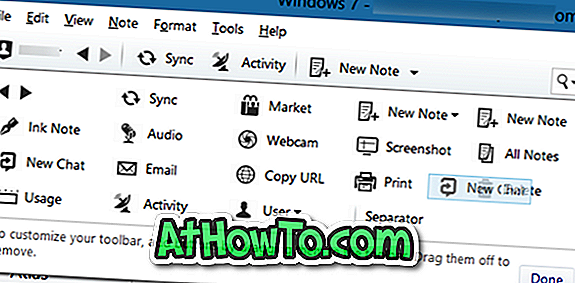
Asta e!
Metoda 2 din 2
Eliminați Chatul de lucru al Evernote în Mac OS X
Pasul 1: Deschide aplicația Evernote.
Pasul 2: În bara laterală, faceți clic cu butonul din dreapta pe pictograma Work Chat și apoi faceți clic pe Eliminare din bara laterală pentru a elimina aceeași.
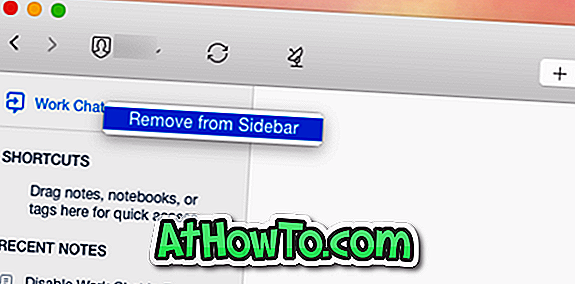
Se pare că nu există nicio modalitate de a elimina pictograma Chat de lucru din Bara de instrumente de acum. De fapt, ultima versiune de Evernote pentru Mac nu vă permite să personalizați bara de instrumente!














